Hur ställer jag in tiden på surfplattan?

I grund och botten finns det inget behov av att ändra den inställda tiden på surfplattan eller smartphone. När du sätter på datorn automatiskt efter att du har aktiverat den här enheten och ställt in tidszonen bestäms tiden automatiskt. Om det behövs - kan du justera tiden via Internet. Men om du behöver ställa in ett annat datum och tid på din Android-enhet kan du göra motsvarande ändringar i inställningarna. I vår artikel kommer vi att överväga hur du ställer in tiden på en surfplatta eller smartphone.
till innehåll ↑Hur ställer jag in tiden på en surfplatta eller smartphone med Android OS?
I vissa fall kanske mobila enheter från Kina inte visar rätt tid. Det största problemet med mobiltelefoner som kommer från Kina är standardinställningen för fel tidszon. I en sådan situation är det inte möjligt att korrekt bestämma aktuell tid från informationen från mobilnätet, även om minuterna visas korrekt.
Hitta önskat inställningsobjekt
När man köper en surfplatta eller smartphone undrar användarna hur man ställer in tiden, särskilt om en sådan enhet är den första. Först försöker de första ägarna av smartphones ställa in rätt tid och datum för deras region. För att gå till avsnittet "Inställningar" måste du utföra följande åtgärder:
- I huvudmenyn för en smartphone eller surfplatta hittar vi objektet “Inställningar” och klickar på det. Som ett resultat visas en lista över alla objekt som kan konfigureras.
Viktigt! En del firmware, till exempel Lenovo, har inte en liknande knapp. Alla applikationer i dessa mobila enheter finns direkt på skrivbordet på smartphones. Hitta genvägen till applikationen “Inställningar”. Denna ikon ser ut som ett redskap eller några andra verktyg, men namnet bör inte innehålla bokstaven G, eftersom det här är Google-inställningar.
- Det finns en annan metod för att komma in i inställningsmenyn, som består i att öppna den övre gardinen genom att göra en enkel svep från skärmens övre kant till mittdelen. Klicka sedan på rätt "Inställningar" -knapp.
Viktigt! Rätt inställningar för datum och tid är viktiga för att din enhet ska fungera korrekt. På grund av felaktiga inställningar finns det möjlighet till oförutsedda problem med webbplatsautorisation, med tillgång till e-post och att andra programvaruprodukter fungerar normalt.
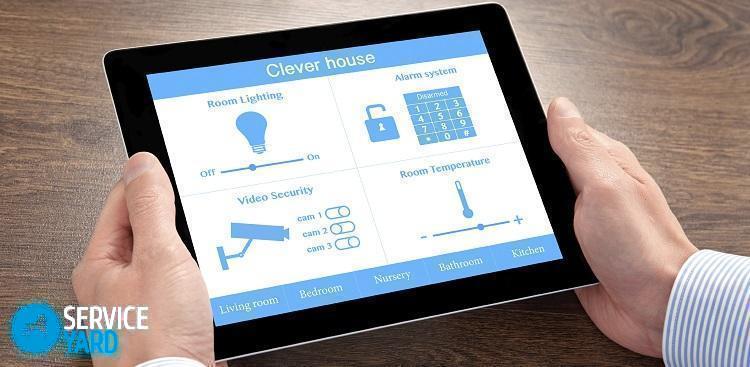
Justera tidszonen
Varje enhet är som standard utrustad med synkronisering med tidsserversystemet. Så när du anger den exakta tiden i manuellt läge med bristen på att ställa in rätt tidszon eller tidszon efter synkronisering kommer dina inställningar att misslyckas. Därför innebär korrekt visning av datum och tid en korrekt specificerad tidszon.
Viktigt! Avsnittet "Inställningar" kan finnas på skrivbordet eller i applikationer. Vissa enheter är utrustade med en liknande funktion som kan hittas i avsnittet "Inställningar".
Så ställer du in rätt tid på en smartphone med Android-operativsystemet:
- Vi går in i snabbmenyn, hittar objektet “Parametrar” och klickar på det.
- I den omfattande menyn som öppnas, välj och klicka på underavsnittet "System".
- Gå till infogat ”Datum och tid” i dialogrutan. Det finns många alternativ här. Du måste studera dem mycket noggrant. När du har gjort dig bekant med inställningarna kan du enkelt ställa in önskade parametrar.
Grundinställningar för datum och tid
Fliken "Datum och tid" visar en mängd olika funktioner. För att ställa in nödvändiga parametrar, bör man perfekt förstå innebörden och funktionella kapaciteten för varje objekt. Låt oss överväga dem mer detaljerat.
Alternativ "Ställ in datum och tid automatiskt"
Som regel används det som standard på mobila enheter. Alternativet "Ställ in datum och tid automatiskt" kan synkronisera tiden för den mobila enheten med klockan, som finns på servern till Internetleverantören. När du har aktiverat detta alternativ kommer det att vara omöjligt att göra ändringar av datum och tid i den manuella versionen. Kontrollera därför att det inte finns någon bock i det här alternativet. Om den finns, ta bort den.
Viktigt! Många enheter på Android är utrustade med en funktion som gör att du automatiskt kan välja tidszon. För att få åtkomst till den manuella inställningen till funktionen att synkronisera den via nätverket eller den så kallade GPS, bör alternativet "Ställ in datum och tid automatiskt" också inaktiveras.

Ställa in tidszonen
När du klickar på knappen visas en lista med listan över bosättningar med olika tidszoner. Om listan inte innehåller namnet på den stad där du för närvarande befinner dig, behöver du bara välja den bosättning som är närmast din bostad.
Tidsinställning
Detta alternativ används för att ställa in tiden. Hur ställer jag in tiden på en Lenovo-telefon med Android-operativsystem?
- Välj och klicka på lämpligt tidsvärde från kolumnerna som anger timmar och minuter.
- Klicka sedan på knappen "Slutför" eller "OK".
Datuminställning
Om du klickar på det här avsnittet visas en kalender i fönstret som visas. För att ändra datum klickar du bara på motsvarande datum, månad och år i kalendern. Klicka sedan på knappen "Slutför" eller "OK".

Visningsformat
Visningsformatet är både dygnet runt och 12 timmar. Om du använder 12-timmarsformatet börjar tiden räkna ner från ett. Istället för 13 timmar kommer 1 timme och så vidare att övervägas.
Viktigt! På olika mobila enheter kan namnen på alternativen på menyn variera något. Så till exempel kan namnet på den automatiska synkroniseringsfunktionen visas som "Nätverkstid". Sådana meningsskiljaktigheter uppstår på grund av flera översättningsalternativ och olika versioner av operativsystemet. Systeminställningsproceduren är densamma och beror inte på vilken version av operativsystemet som används.
För att återgå till skrivbordet efter alla åtgärder som utförts måste du hitta pilen som pekar uppåt och klickar på den. Denna pil är längst ner på sidan.

Hur ställer jag in tiden på en surfplatta eller smartphone med iOS?
Alla Apple mobila enheter har också en klocka. För att avgöra vilken tid det är, tryck bara på en gång på Hem-knappen, som är i låsläge, varefter tid och datum visas på skärmen. När telefonen är i olåst tillstånd visas klockan i det övre området på skärmen i den centrala delen av sidofältet. Det önskade datumet, månaden och motsvarande veckodag visas på kalenderapplikationsikonen, som är standard.
Viktigt! Försök att ändra tidsläget på iPhone, och några nybörjare laddar ner standardklockan.Men det här alternativet är inte sant, eftersom Clock-applikationen på Apple-mobilenheten inte har möjlighet att ställa in tiden.
Så ställer du in rätt tid på en surfplatta med iOS:
- Vi går till applikationen “Inställningar”.
- I dialogrutan som öppnas väljer du underavsnittet "Allmänt" och klickar på det.
- I snabbmenyn som visas klickar du på posten "Datum och tid".
- När avsnittet “Datum och tid” visas kommer alla nödvändiga inställningar att uppmärksammas. Här kan du välja ett 24-timmars tidsformat, välja den automatiska övergången till sommar- eller vinterläge.
Viktigt! Det rekommenderas att inaktivera den automatiska övergången, eftersom det ibland finns ett SyncServer-fel.
- Ställ in önskad tidszon.
- Gå sedan till posten ”Ställ in datum och tid”.
- Klicka på “Datum” i datum- och tidsavsnittet.
- I fönstret som öppnas längst ner på skärmen väljer vi dag, månad och motsvarande år.
- Klicka på "Time" och ställ in tiden som kommer att vara den viktigaste.
- När du har ställt in nödvändiga parametrar, klicka på Hem-knappen och avsluta sedan inställningens kontextmeny.

Hur ställer jag in tiden på en surfplatta eller smartphone med Windows?
Förutom mobila enheter som kör Android- och iOS-operativsystem presenteras även modeller baserade på Windows. Så här ställer du in rätt tid på en surfplatta med Windows-operativsystemet:
- För att ställa in datum och tid på Windows används ett specialverktyg. För att ringa det, öppna kontrollpanelen, klicka på ikonen för datum och tid. Tre bokmärken visas på skärmen.
- För att ändra datumet väljer du månad - för detta öppnar du rullgardinsmenyn, klickar på ett av det valda objektet.
- För att ställa in året, klicka på den valda parametern.
- Genom att klicka på en av veckodagarna ställer vi in önskat värde.
- För att ändra tiden ställer du in markören till valfri position på tidinmatningsraden. Klicka på pilarna, vi ökar eller minskar parametern.
- Vi bekräftar och sparar våra åtgärder genom att klicka på “OK” -knappen.
Viktigt! Om den bärbara enheten är medlem i en domän synkroniserar klockan i detta fall automatiskt med nätverkets tidsserver. Om gadgeten inte finns i en domän är det möjligt att synkronisera klockan på en surfplatta eller smartphone med en tidsserver via en internetanslutning.
För att aktivera synkronisering måste du utföra följande åtgärder:
- Välj en server. För att göra detta öppnar du rullgardinsmenyn.
- Vänsterklicka på bilden på pilen på höger sida av listan.
- Välj önskat värde från listan.
- Klicka på den valda parametern.
- Klicka på knappen "Uppdatera nu".
Synkroniseringen startade.
Viktigt! När synkronisering är aktiverad, synkroniseras klockan på den mobila enheten med tidsservern en gång i veckan.

Behovet av att ställa in klockan
Som regel fungerar klockan på bärbara enheter med vilket operativsystem som helst. En situation med förändring av tidsparametrar förekommer oftast i sådana situationer:
- Under resan, när tidszonen ändras.
- Det var ett misslyckande i deras arbete, som observerades vid tidpunkten för att flytta till en annan region, där andra inställningar i det mobila nätverket fungerar.
Detta händer främst när funktioner med ett automatiskt läge för att använda nätverksparametrar används. Det krävs att avmarkera de markerade underobjekten och sedan ändra inställningarna manuellt.
till innehåll ↑Viktigt! När du installerar ett speciellt program för att synkronisera operativsystemklockan med serverklockan kan det ibland uppstå en situation där det är nödvändigt att konfigurera om eller installera den igen. Ett exempel på ett sådant program är utvecklingen av Clock Sync.
Lagerfilmer
I den här artikeln undersökte vi i detalj alla situationer när och hur man ställer in tiden på en surfplatta eller smartphone. Vi hoppas att informationen som gavs var omfattande för dig, och det finns inga fler frågor om hur du ställer in dessa parametrar på din gadget.
- Hur väljer man en dammsugare med hänsyn till husets egenskaper och beläggningar?
- Vad du ska leta efter när du väljer en vattenförsörjning
- Hur man snabbt skapar komfort hemma - tips för hemmafruar
- Hur man väljer den perfekta TV: n - användbara tips
- Vad du ska leta efter när du väljer persienner
- Vad ska vara löparskor?
- Vilka användbara saker kan du köpa i en järnaffär
- Iphone 11 pro max granskning
- Än iPhone är bättre än Android-smartphones



